سلام به همه دنبال کنندگاه سایت P30i ، مطالب آموزشی نرم افزار اتوکد تا الان چطور بوده ؟ ممنون میشم مشکلات و نظراتتون رو اعلام کنید تا ما هم بتونیم مطالب رو به نحو احسن به سمع و نظر شما برسونیم.
خب، با آموزش مبتدی اتوکد ؛ جلسه سوم خدمت شما هستیم.موضوعاتی که در این بخش اموزش ؛ خدمت شما عرضه میشود به شرح زیر است:
- آشنایی با دستور Trim
- آشنایی با دستور RECTANGLE
- آشنایی با دستور EXTEND
- آشنایی با دستور OFFSET
- آشنایی با Object Snaps
تا پایان آموزش اتوکد با ما همراه باشید.همانطوری که میدونید ؛ در جلسه قبل (یعنی جلسه دوم) با کلیات خط فرمان دهی و نحوه دستور دهی در اتوکد آشنا شدید.در این بخش از اموزش قصد توسعه دستورات اتوکد را داریم تا کارکردش برای شما راحت تر شود.اما نکته ای که در این بخش وجود داره اینه که کارکرد تغییر فرمانها از طراحی فرمانهای اتوکد بیشتر است.برای بهتر متوجه شدن این بخش تا پایان اموزش با ما باشید.
در این بخش ، سه دستور به کلکسیون دستوراتی که تا الان آموخته اید ؛ اضافه میشود.نگران فراموشی این دستورات نباشید! با کمی تمرین مستمر میتوانید همه این دستورات را در ذهن خود تثبیت کنید.سه دستور Trim, Extend , Offset که هم در اتوکد 2D و 3D کاربرد دارد میهمان این جلسه آموزشی ما هستند.
*_باید بگیم که با دستور رسم مستطیل میتوانید مربع هم رسم کنید!
تکلیف # 2 – فرمانهای تغییر و ایجاد
هدف ما از این تمرین ، یاداوری درس جلسه قبل و توسعه آن است… با ما همراه باشد
این تمرین را بدون نگرانی از چندبعدی بودن و… با رنگ سبز برای ما رسم کنید:
 برای نمایش در سایز بزرگتر ؛ کلیک کنید
برای نمایش در سایز بزرگتر ؛ کلیک کنید
اتوکد رو باز کنید. به تریب از 1,2 به 3,2 به 3,4 به 1,4 خطی را رسم کنید. برای چندمین بار باز هم تاکید میکنم ! که عزیزان ! هنگام نوشتن دستورات به پنجره Command Line نگاه کنید.
برای رسم خطی نزدیک به اخرین نقطه ای که وارد کردی میتوانید از C در خط فرمان _command line_ استفاده کنید.خب همانطور که قبلا هم گفتیم به این نقاط ، absolute coordinates یا مختصات دقیق میگوییم! (چرا ؟ خب مشخصه عزیز! هردو مولفه های X,Y نقطه رو داریم).از آنجایی که احتمالا نقاط رو اشتباه نوشتید! پس لطفا یکبار دیگه چکشون کنید.
مربع بعدی را با استفاده از دستور RECTANGLE رسم کنید.رسم مربع با اختصاص دادن دو گوشه های آن ، در اتوکد ایجاد میشود.خب نقطه اول رو 4.5,2 و نقطه دوم رو با استفاده از relative coordinates یا همان مختصات نسبی 2,2@ بگذارید.با عملی کردن این دستور شما میتوانید به راحتی 4 خط را رسم کنید در حالیکه فقط با این دستور موقعیت 2 نقطه را به اتوکد داده اید.
و نکته جالبتر ! با استفاده از ابزار ERASE مربع را پاک کنید! میبیند که تنها ب یک کلیک مربع حذف میشود!
مجددا مربع را رسم کنید و تا میتوانید تمرین کنید.برای رسم مربع سوم ؛گوشه چپ پایین مربع ؛ از نقطه 8,2 شروع شود!
خطی از 2,5 به 2,6.5 . خط دیگری از 1,6 به 3,6 رسم کنید.خب حالا شما بایستی دو خط عمود برهم داشته باشید!
خب حالا این دو خط عمود برهم رو میخوایم به T تغییر شکل بدیم!دستور TRIM را اجرا کنید. در ابتدای اجرای این دستور از شما میخواهد که گوشه های طرح رو برش دهد. خط افقی (horizontal line) را انتخاب نمایید سپس <ENTER> را در خط فرمانی (command line) بزنید.حال از شما میپرسد که کدام شی بایستی صاف شود! خط عمودی بالای خط افقی را انتخاب کنید سپس <ENTER> را برای پایان دستورات این بخش، بزنید.دستوراتی که در این بخش تایپ نموده اید بایستی به شکل زیر باشید دقیقا:
دوباره تاکید میکنیم که حتما هنگام تایپ دستورات دقت به خرج دهید ! زیرا اگر یک حرف فقط یک حرف در دستورات اتوکد اشتباه شود یا دستور اجرا نمیشود ! یا دستوری اشتباهی رخ میدهد!
یک خط از 4,6.5 به 6,6.5 و خطی دیگر از 5,5 به 5,6 رسم کنید.کاری که شما در دستور EXTENT میکنید این است که با خط عمودی به خط افقی میرسید!
فرمانEXTEND را اجرا کنید اتوکد از شما لبه مرز را میپرسد! خط افقی را انتخاب و سپس <ENTER> کنید.در مرحله بعدی ، شی موردنظر شما رو برای extend شدن میخواهد.جایی اطراف نیمه بالای خط عمودی را انتخاب کنید با <ENTER> نمودن به دستور این بخش پایان دهید.دستورات تایپ شده شما دقیقا باید مانند زیر باشد:
دایره ای به مرکزیت 7.5,5.5 و شعاع 5. رسم کنید با استفاده از دستور offset میتوانید دایره را 1/4 اینچ بزرگتر نمایید.
دستور OFFSET در خط فرمانی_command line_ وارد نمایید و 125. را وارد نمایید بعنوان مقیاس افست.1/2 از 1/4 اینچ! حال دایره را انتخاب کنید و برای درج بزرگ نمایی هرجای خارج از دایره را انتخاب نمایید
——
فرض کنید که میخواهید یک خط عمودی درون دایره ای که پیشتر انرا EXTENT نموده اید؛ رسم کنید.دستور OS و سپس <ENTER> را بزنید باید پنجره ی زیر بازشود.


در زیر لیست جزییات به همراه فرمان اجرایی آنها را ذکر میکنیم:
- Endpoint : با خط ، دایره ای یا هر شی دیگری چفت میشود که با دستور END اجرا میشود
- Midpoint: وسط یک خط یا کمان چفت میشود که با دستور MID اجرا میشود
- Center: وسط یک دایره یا کمان چفت میشود که با دستور CEN اجرا میشود
- Node : با نودها چفت میشود که با دستور NOD اجرا میشود
- Quadrant:با چهار ربع یک دایره چفت میشود که با دستور QUA اجرا میشود
- Intersection -محل تلاقی دو شی را چفت میکند که با دستور INT اجرا میشود
- Extension -به فانتوم توسعه قوس و دایره چفت میشود که با دستور EXT اجرا میشود
- Insertion – اشاره گر از یک شی (مانند یک بلوک یا متن) را چفت میکند که با دستور INS اجرا میشود
- Perpendicular -چفت میشود که در نتیجه عمود بر خط انتخاب شده است که با دستور PER اجرا میشود
- Tangent -با ایجاد یک خط مماس به دایره یا کمان چفت میشود که با دستورTAN اجرا میشود
- Nearest – نزدیکترین نقطه را به به نقطه انتخاب شده چفت میکند که با دستور NEA اجرا میشود
- Parallel -به موازات یک خط مشخص چفت میشود که با دستور PAR اجرا میشود
ترجمه و منبع : پی سی آی دات کام
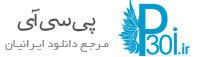

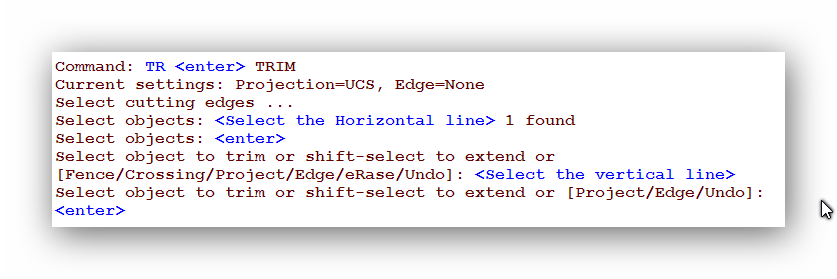
دیدگاهها (0)